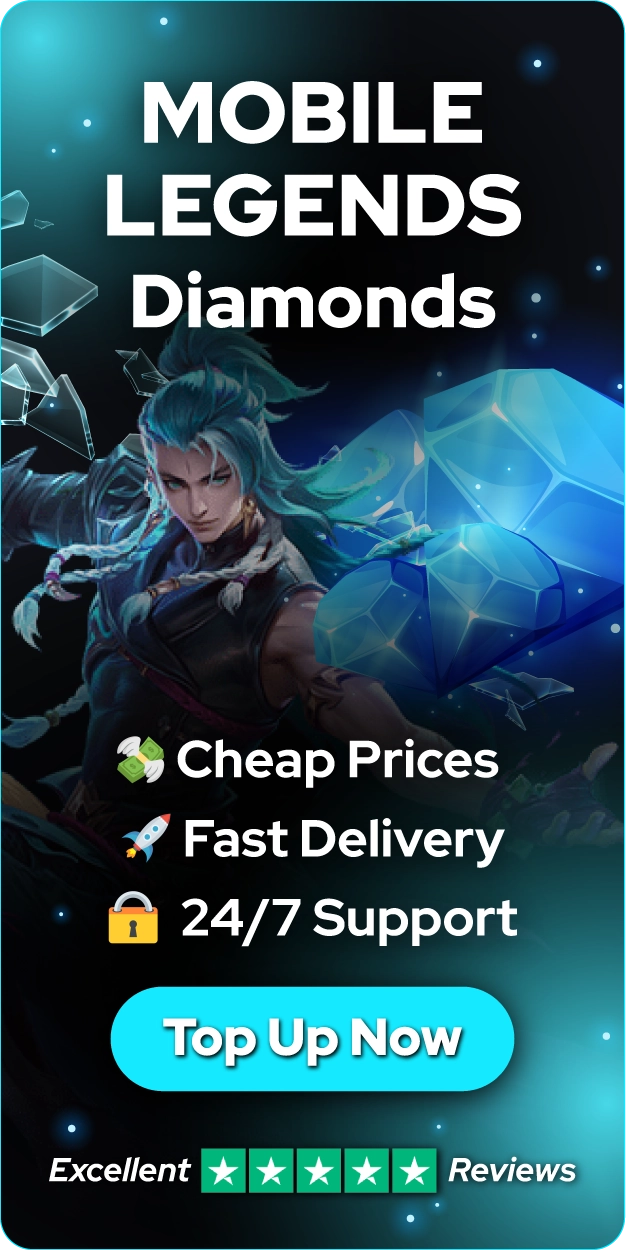PCでモバイルレジェンドをプレイする方法:ステップバイステップガイド

モバイルレジェンド: バンバンは元々スマートフォンとタブレット向けに設計されましたが、ゲームの状況が大きく進化したため、プレイヤーは今ではより大きな画面で強化されたコントロールを使ってお気に入りのゲームを楽しめるようになりました。モバイルゲームをPCでプレイするというトレンドの高まりは、モバイルレジェンドプレイヤーに新しい可能性をもたらしました。
この記事では、PCやノートパソコンにMobile Legendsをダウンロードしてインストールする手順を紹介します。エミュレーターの選択から他の究極的なパフォーマンスを得る方法まで、Mobile Legendsを大きな画面でプレイするために必要なことすべてをカバーします。
PCにMobile Legendsをダウンロードする方法

高度なエミュレーション技術と専用アプリケーションのおかげで、Mobile Legendsをコンピューターでグラフィックスを強化した状態で、より滑らかなコントロールで体験できます。ただし、異なる方法には異なるシステム要件があることに注意してください。
さらに読む: モバイルレジェンズの遊び方:初心者ガイド (2025)
1. Google Play ゲーム
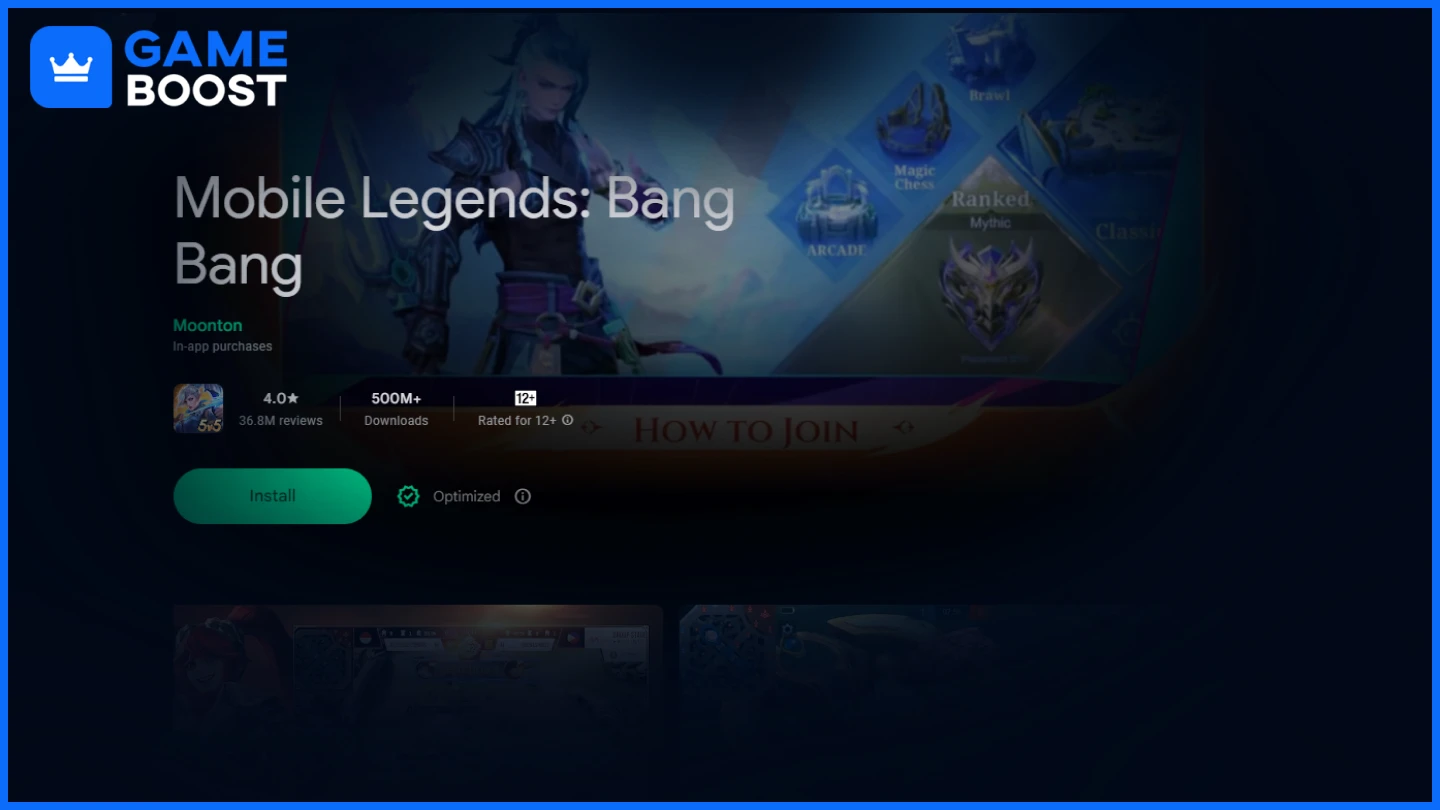
Google Play Gamesは、PCでMobile Legendsをプレイするための最も信頼性の高い公式な方法の一つです。Googleは、Windows PC専用に設計されたベータ版を導入して、ユーザーが自分のコンピューターでネイティブサポートを利用して特定のAndroidゲームを楽しむことができるように、プラットフォームを拡充しました。
この方法が特に魅力的なのは、Moontonの直接的な関与です。Mobile Legendsの開発者たちは、Google Play Gamesを通じてWindows PC互換性のためにゲームを特に最適化しました。この最適化により、Mobile Legendsは完全な安定性で動作し、常に少なくとも30 FPSの滑らかなフレームレートを維持し、マウスとキーボードコントロールに完全に対応しています。
インストールプロセスはGoogle Play Gamesを通じて簡単です:
- Google Play Games をダウンロードします
- アプリケーションをPCにインストールし、インストール後に追加ファイルがダウンロードされるのを待ちます。
- Googleアカウントにログインしてプロファイルを設定します。
- アプリケーション内でモバイルレジェンドを検索します。
- ゲームをインストールしてプレイを開始します。
円滑なゲーム体験を保証するために、プレイヤーは次の要件を満たす必要があります:
- OS: Windows 10 (v2004)
- ストレージ: 10 GBの空きスペースを持つソリッドステートドライブ (SSD)
- グラフィックス: IntelⓇ UHD Graphics 630 GPU または同等のもの
- プロセッサ: 物理的なCPUコアが4つ (一部のゲームはIntel CPUを必要とします)
- メモリ: 8 GBのRAM
この方法は、従来のエミュレーターに比べて、パフォーマンスの最適化が優れていること、GoogleおよびMoontonからの公式サポートがあること、互換性と安定性を保証する定期的なアップデートがあることなど、いくつかの利点を提供します。
2. BlueStacks
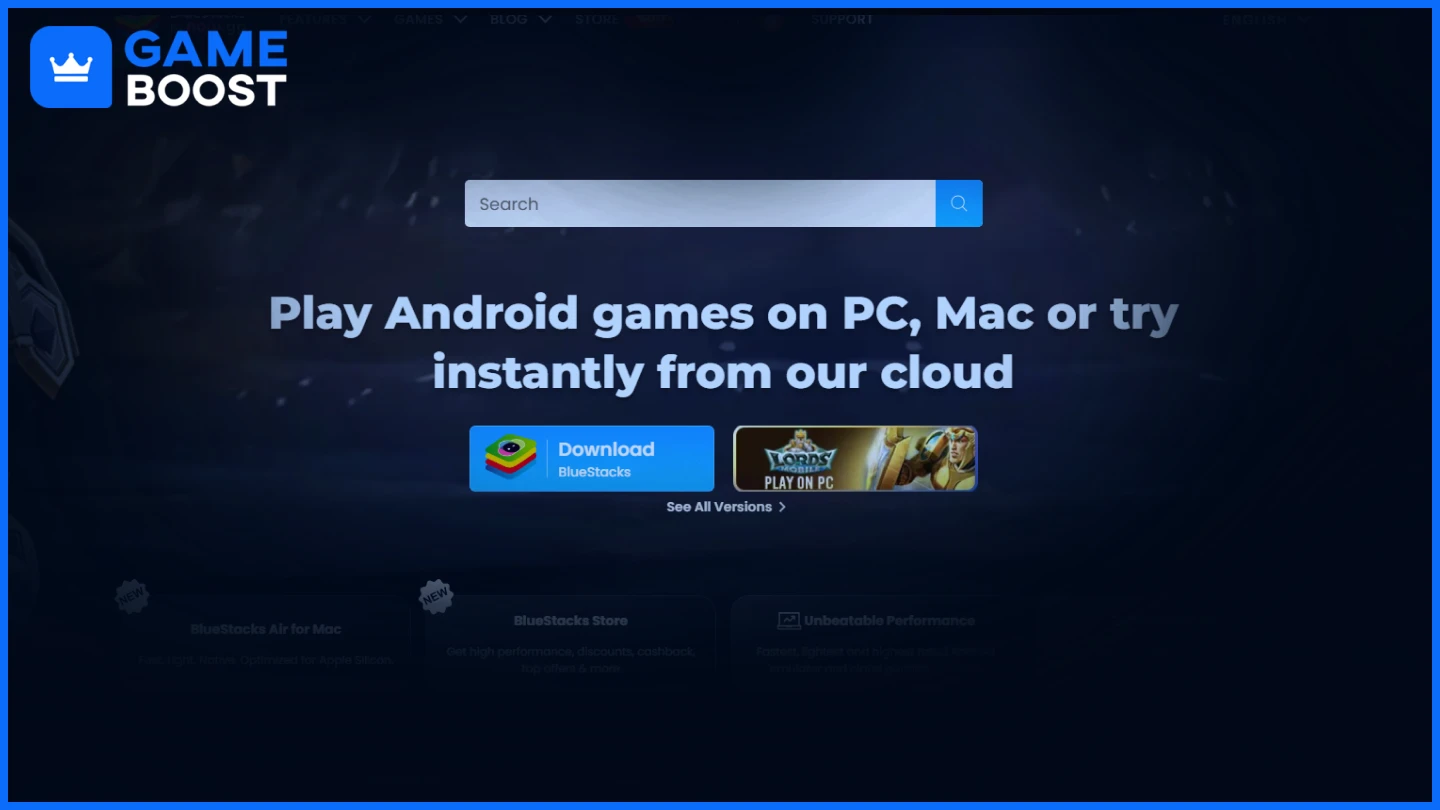
BlueStacksは、ゲーミングコミュニティで最も認知され、広く使われているAndroidエミュレーターの1つです。PC上に仮想のAndroidデバイスを作成し、スマートフォンと同様にモバイルゲームやアプリにアクセスして楽しむことができます。このプラットフォームはユニークなAndroid体験を提供し、Google Playストアとその全機能に完全にアクセスできます。
Bluestacksを使用すると、コントロールを微調整したり、ディスプレイ設定を調整したり、ゲーム体験を向上させるためにカスタムキー設定プロファイルを作成したりできます。このエミュレーターはマルチインスタンス機能もサポートしており、必要に応じて複数のアカウントを同時に実行することが可能です。
ただし、BlueStacksを使用する際にはいくつかの制限があることに注意することが重要です。このエミュレーターは significant system resources を要求し、CPU や RAM にかなりの負荷をかけるため、低スペックのコンピュータでは性能が低下する可能性があります。さらに、BlueStacks のインターフェース内にプリインストールされたアプリケーションや広告が存在するため、ゲームプレイ中に気を散らす可能性があり、全体的なユーザーエクスペリエンスに影響を与えることがあります。
システム要件:
- OS: Microsoft Windows 10
- プロセッサ: インテルまたはAMDのマルチコアプロセッサ(シングルスレッド)
- グラフィックス: インテル/Nvidia/ATI、オンボードまたは専用コントローラー
- RAM: 8GB以上
- HDD: SSD
これらの考慮事項にもかかわらず、BlueStacksは、リソース demandingに応じられるハイエンドシステムを持つユーザーにとって、PCでMobile Legendsをプレイする際の堅実な選択肢です。
3. NoxPlayer
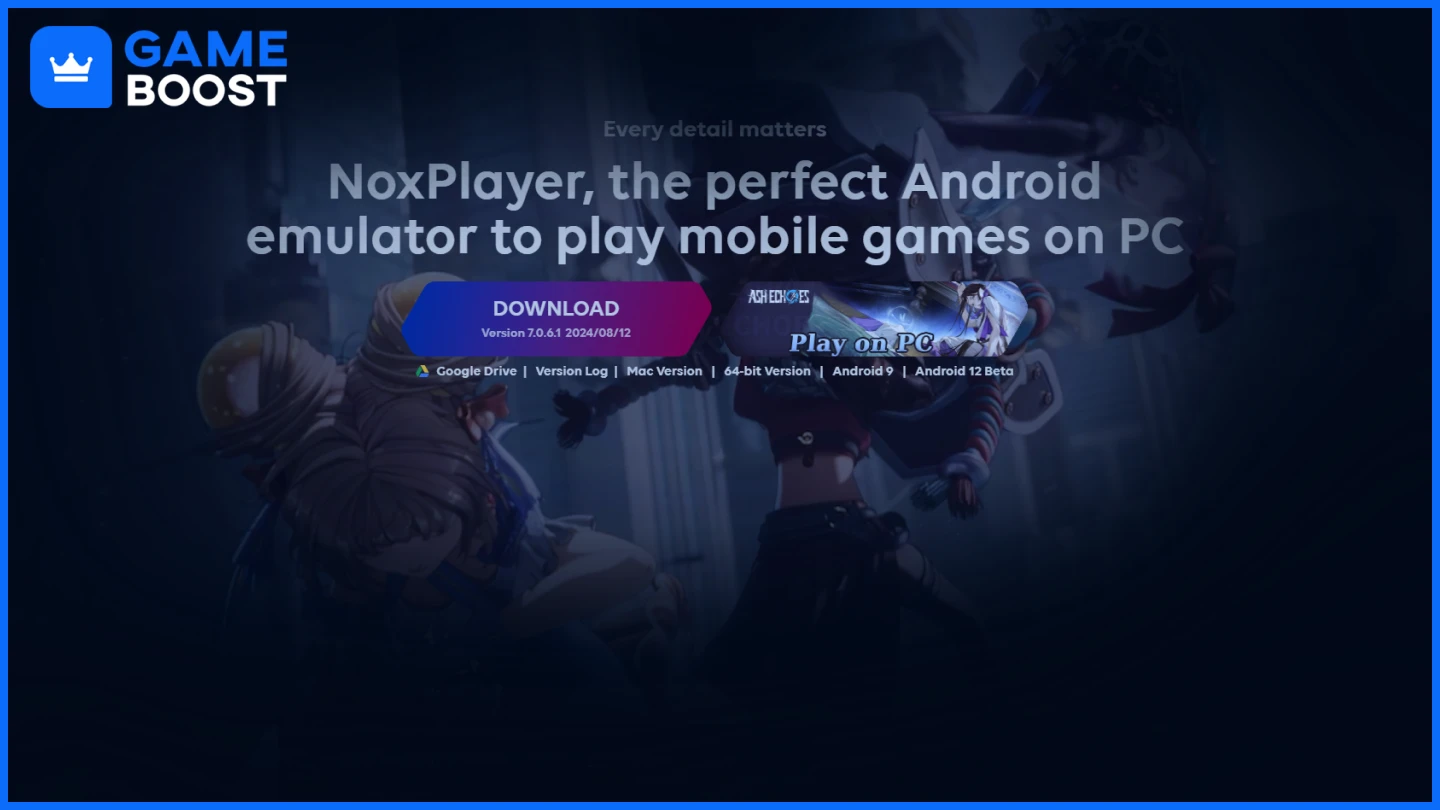
NoxPlayerは、モバイルレジェンズをPCで楽しむための別の人気のあるAndroidエミュレーターの選択肢を提供します。BlueStacksと同様に、Google Playストアへのアクセスとカスタマイズ可能なコントロールを備えた完全なAndroid環境を提供し、向上したゲーム体験を実現します。
しかし、パフォーマンスベンチマークは、NoxPlayerが特にBlueStacksと比較して、しばしばパフォーマンスが低いことを示しています。 このエミュレーターは、システム全体のパフォーマンスに影響を与える可能性のある高いRAMとCPU使用量を伴うかなりのシステムリソースを要求します。ユーザーは、特定のゲームを実行している際に、予期しないクラッシュやゲームプレイ中のパフォーマンス低下を引き起こす可能性がある互換性の問題を報告しています。
これらの制限にもかかわらず、NoxPlayerは専用のユーザーベースを維持しています。最高のパフォーマンスよりも使いやすさを重視する、性能が優れたハードウェアを持つプレイヤーにとって、NoxPlayerはPCでMobile Legendsを楽しむための機能的なプラットフォームとしての役割を果たすことができます。
システム要件:
- OS: Windows 7/8/10
- プロセッサ: Intel または AMD デュアルコア
- グラフィックス: Intel、Nvidia、または AMD グラフィックカード
- RAM: 4GB 以上
- ストレージ: 1GB 利用可能なスペース
最後の言葉
モバイルレジェンズをPCでプレイする際、Google Play Gamesは利用可能なすべてのオプションの中で明らかに勝者である。Googleが開発し、モントゥーンによってモバイルレジェンズ専用に最適化された公式プラットフォームであり、最も安定した信頼性の高いゲーム体験を提供する。 знач多くのシステムリソースを消費し、不要なソフトウェアを含む可能性のあるサードパーティのエミュレーターとは異なり、Google Play Gamesは高いパフォーマンスを維持しつつ、少ないシステムリソースで効率的なソリューションを提供する。
読み終えましたが、さらに学べる情報豊かなコンテンツがあります。さらに、あなたのゲーム体験を次のレベルに引き上げる革新的なサービスを提供しています。次は何をしたいですか?
“ GameBoost - ゲームを愛するすべての人の生活を本当に変えることを使命としたオールインワンのゲームサービスプラットフォームです。ゲーム内通貨、アイテム、質の高いアカウントやBoostサービスなど、何でもお任せください! ”